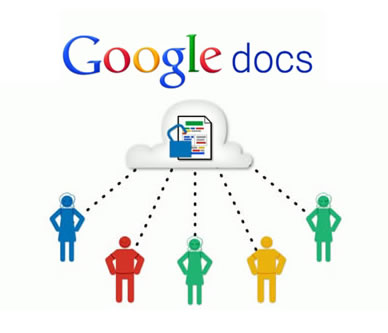- 1 Buscador de Google
- 2 Google Grupos
- 3 Google Noticias
- 4 Blogger
- 5 Google Libros
- 6 Gmail
- 7 Google Maps
- 8 Google Earth
- 9 Hangouts
- 10 Google Drive
- 11 Picasa
- 12 Google Calendar
- 13 YouTube
- 14 Google Chrome
- 15 Google Plus
- 16 Google Play
- 17 Google Translate
- 18 Servicios de publicidad
- 19 AdSense
- 20 Adwords
- 21 Sistemas operativos
- 22 Dispositivos
- 23 Nexus
- 24 Chromebook
5 Explicación de los servicios
Google grupos: es una interfaz web al veterano sistema de foros clasificados jerárquicamente llamado Usenet. También es un archivo de todos los envíos realizados a esta red, sobre el que se pueden hacer búsquedas usando el motor de Google.
Blogger: es un servicio creado por Pyra Labs, y adquirido por Google en el año 2003, que permite crear y publicar una bitácora en línea. Para publicar comentarios, fotos, etc.
Google libros: es un servicio de Google que busca el texto completo de los libros que Google escanea, convierte el texto por medio de reconocimiento óptico de caracteres y los almacena en su base de datos en línea. El servicio era conocido como Google Print cuando fue introducido en la Feria del Libro de Fráncfort en octubre de 2004.
Google earth: es un programa informático similar a un Sistema de Información Geográfica (SIG), creado por la empresa Keyhole Inc., que permite visualizar imágenes del planeta, combinando imágenes de satélite, mapas y el motor de búsqueda de Google que permite ver imágenes a escala de un lugar específico del planeta.
Picasa: es un organizador y visor de imágenes, y una herramienta para editar fotografías digitales. Adicionalmente, Picasa posee un sitio web integrado para compartir fotos. Está disponible para Mac, Linux y Windows.
6 Google docs: Google Docs es un sencillo pero potente procesador de texto y hoja de cálculo, todo en línea, que nos permite crear nuevos documentos, editar los que ya teníamos o compartirlos en la red con otros usuarios.
Nuestros documentos se almacenan en línea, permitiéndonos acceder a ellos desde cualquier ordenador con conexión a internet, y compartirlos con quienes nosotros queramos, permitiendo incluso su edición.
Google Docs soporta gran cantidad de formatos. Con el procesador de texto podremos editar nuestros documentos de Word, OpenOffice, PDF, documentos de texto... y guardarlos con el mismo formato u otros distintos.
7 Como utilizar google docs:
* Crear una cuenta
*Luego hace clic en documentos
* Hacemos clic en archivo y elegimos la opción deseada
*Escribimos el documento
*Hacemos clic para compartirlo con alguien
* Elegimos el usuario, se hace clic
8 Trabajo en linea en google docs : Se puede trabajar en google docs con varias personas, este se comparte y se pueden realizar los trabajos.
9 Tipos de archivo:
*Hoja de calculo
*Presentaciones
*Documentos
10 Google Drive: Es un producto totalmente nuevo que permitirá a los usuarios almacenar de forma centralizada todos sus archivos de Google Docs y sincronizar estos archivos en todos sus dispositivos.
Los archivos serán accesibles desde el navegador web, el cliente de Google Drive y la Google Drive mobile app.
Google Drive y Google Docs son los componentes de un servicio integrado que proporciona un espacio único para almacenar, crear, modificar, compartir y acceder a documentos, archivos y carpetas de todo tipo.
- Google Docs está formado por los editores de documentos, hojas de cálculo, presentaciones, dibujos y formularios de Google. Se trata de documentos online alojados en la nube y que ofrecen funciones de colaboración en tiempo real.
- Google Drive es el lugar donde se accede a todos tus archivos, incluidos los documentos de Google Docs y los archivos locales que Utiliza Google Drive para guardar todo tipo de archivos, incluidos documentos, presentaciones, música, fotos y vídeos. Puedes abrir muchos tipos de archivo directamente en tu navegador, incluidos los archivos PDF, archivos Microsoft Office, vídeos de alta definición y muchos tipos de archivos de imagen, aunque no tengas instalado el programa correspondiente en tu ordenador.
Google Drive mantiene actualizados todos los elementos automáticamente, así que puedes realizar modificaciones y acceder a la última versión desde cualquier lugar.
Google Drive sustituirá tu anterior Lista de documentos. Todos tus documentos de Google Docs aparecerán automáticamente en Google Drive. Además, cuando muevas archivos locales a la carpeta de Google Drive de tu ordenador, podrás compartirlos y colaborar en ellos de manera muy similar a como lo haces actualmente con Google Docs.
Google Drive ofrece muchas maneras de ver, buscar y ordenar los archivos. Incluye opciones de búsqueda potentes (incluso la capacidad de buscar texto en imágenes) para que puedas encontrar rápidamente lo que buscas.hayas sincronizado con la nube. Google Drive sustituye y mejora la lista de documentos de Google Docs anterior.
11 Es seguro:
*Asegúrate de que tu cuenta sea segura.
- Si compartes un equipo y no deseas que los demás usuarios tengan acceso a tu cuenta de Google, debes salir de tu cuenta cuando termines de utilizar el ordenador.
- No es recomendable instalar Google Drive para Mac/PC en un ordenador público o compartido, ya que cualquier persona con acceso podría abrir y ver tus archivos.
- Elige una configuración para compartir adecuada para archivos, para carpetas y para documentos de Google Docs: "Privado", "Cualquier usuario que reciba el enlace" o "Público en la Web"